Tapk švelniu energijos vartotojais naudodamiesi šiais naudingais patarimais

Mes mėgstame Slack, ir tikėtina, kad jei naudosite Slack savo verslui ar organizacijai, tada jums tai patinka. "Slack" yra labai paprasta naudoti, o galbūt jūs jau suprato daugelį jo gudrybių, bet visada galite sužinoti daugiau.
Atrodo, kad internetinis "Slack" meilės šventė neturi jokių sustabdymo požymių. Ji pakeitė, kaip organizacijos bendrauja, nors išlieka labai paprastas pokalbių klientas. "Slack" gauna savo apeliacinį skundą dėl jo draugiško išvaizdos, išplėtimo ir nuostabaus funkcijų rinkinio.
Tai nebūtinai reiškia, kad visi yra glaudžiai susipažinę su visa, ką gali padaryti "Slack". Tiesa yra, netgi mes nesame, todėl nuolat mokomės naujų dalykų. Tuo tikslu mes sukūrėme trumpą kai kurių mūsų mėgstamiausių patarimų ir laiko taupymo patarimų sąrašą.
Visi spartieji klavišai
Pirma, jūsų spartieji klavišai. Mes esame tiesa mėgėjams spartieji klavišai čia, todėl yra prasminga, kad mes būtų labai suinteresuoti juos Slack. Jei naudojate sparčiuosius klaviatūros klavišus "Command + /" "Mac" arba "Control + /" sistemoje "Windows", jis pasiims sparčiųjų klavišų ekraną.
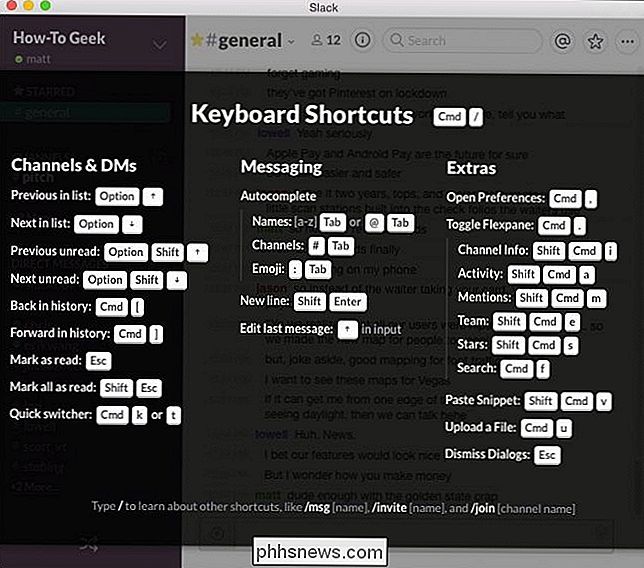
"Mac" programos spartieji klavišai.
svarbi spartieji klaviatūros žinoti, bet tai ne vienintelė. Jei norite tapti tikrai veiksmingu klaviatūros klavišą, naudokitės programa, praleisite šiek tiek laiko ir galėsite sužinoti, ką galite padaryti.
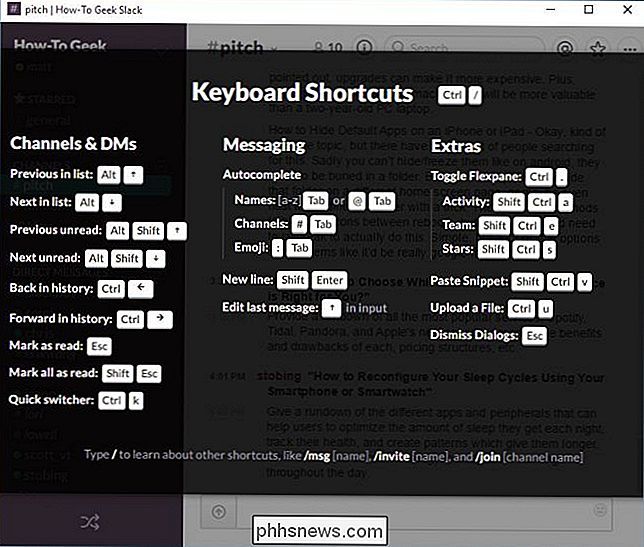
"Windows" programos spartieji klavišai.
Atminkite, kad ir ką mokysite, OS X bus kitoks nei "Windows" ir atvirkščiai. Vis dėlto, jei pažįstate skirtumus tarp dviejų platformų (dažniausiai tiesiog "Command" ir "Control") ir naudojate nuorodą "/", norėdami atsinešti klaviatūros puslapį, tada neturėtumėte problemų.
Susiejimas su "Slack Links"
Ar kas nors jūsų organizacijoje sako kažką juokingo ar pastebimo, į kurį norite atkreipti dėmesį į savo mainus? Dešiniuoju pelės klavišu spustelėkite pranešimo laiko žymę arba ilgai paspauskite pranešimą mobiliajame telefone ir nukopijuokite nuorodą "Slack".
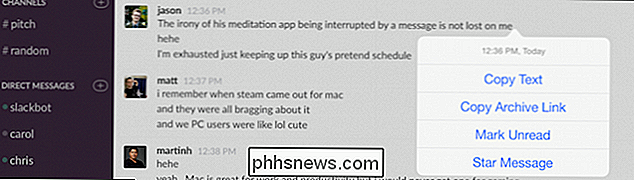
Tada galite įklijuoti ją į pokalbį.
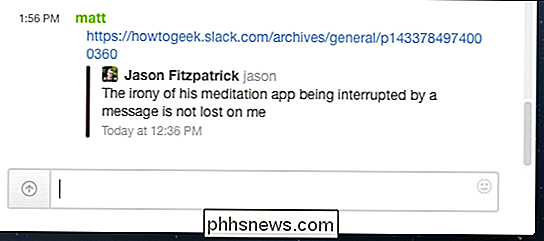
Tai puikus būdas atkreipti dėmesį į paminėti anksčiau paminėtus dalykus. Tiesiog nepamirškite pažymėti bet kokių žinučių, į kurias norite nukreipti, nes jie gali greitai prarasti kitą piktogramą.
"Quick Switcher"
Nukreipimas ir paspaudimas yra tokie neveiksmingi, kai galite tiesiog naudoti "Command + K" ( "Mac") arba "Control + K" ("Windows"), kad galėtumėte lengvai perjungti kanalus ir kolegus.
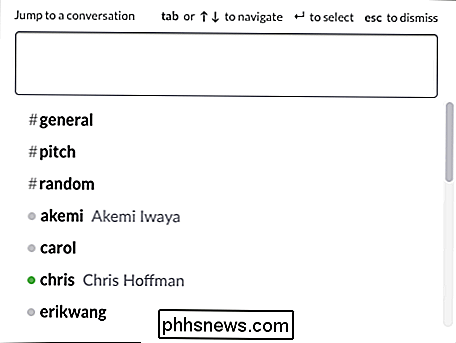
Kai atidarote greitąjį jungiklį, galite įvesti pirmuosius kelis raides savo paskirties vietoje ir paspausti "Enter", kad jį pasirinktumėte.
/ komandoms
Jei paspausite klavišą "/" kompaso lange, bus rodomas komandų sąrašas.
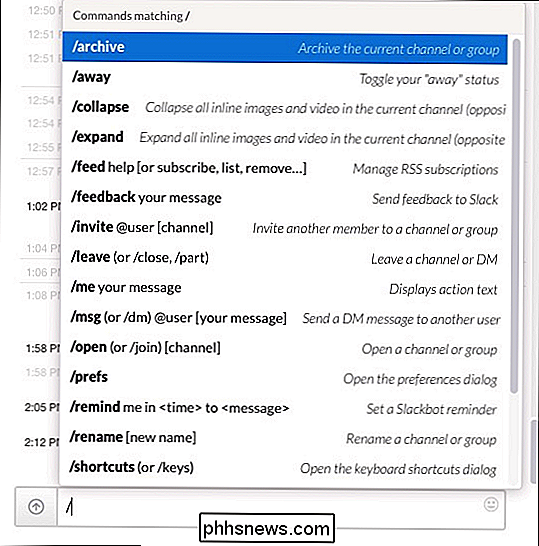
Galite daugelis iš jų yra ypač naudingos, pvz., pakeisdami savo būseną, atidarydami nuostatas, nustatydami priminimus ir dar daugiau. Pagalvokite apie tai kaip supercharged spartieji klavišai, tik "/" ir greitas žodis, ir jūs galite greitai atlikti paprastų užduočių atlikimą.
Tai primena mus
Kalbėdamas apie priminimus, jie labai naudingi, jei jums pasirodys pasivijo darbe, ir jūs turite paskatinti save vėliau padaryti ką nors svarbų. Galite naudoti komandą "/ priminti", kad "Slackbot" paleptų jums pranešimą, primenantį jums pranešti ką nors, įveskite el. Laišką arba tiesiog pasiimk pieną iš parduotuvės.
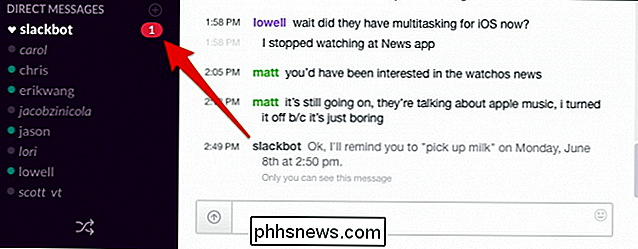
Paskyrimo metu "Slackbot" šaudykite draugišką priminimą.
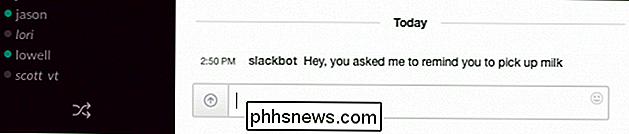
Taigi, jei jūs einate klaidų arba tiesiog sugedojate darbą, tuomet gausite pingą, tarsi kažkas būtų siunčiantis jums tiesioginį pranešimą.
Redagavimas, ką sakai
Daugelis "Slack" naudotojų tikriausiai žino, kad jūs galite redaguoti ką nors įveskite, spustelėdami šalia pranešimo esančią mažąją pavarų dėžės piktogramą ir pasirinkę "Redaguoti" (arba "Ištrinti", jei norite tik tai pašalinti).
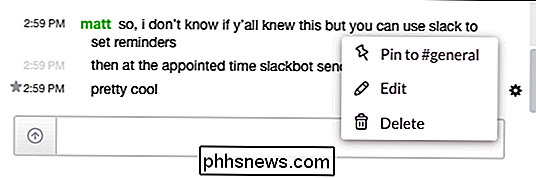
Jei norite greitai redaguoti ką tik įvedėte, tiesiog paspauskite rodyklę aukštyn.
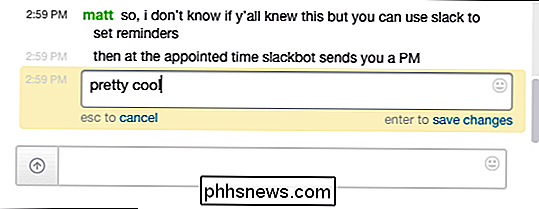
Tai veikia tik naujausia žinute. Jei įvedate dar kelis pranešimus ir pastebėjote savo klaidą, turėsite naudoti ankstesnį jo redagavimo metodą.
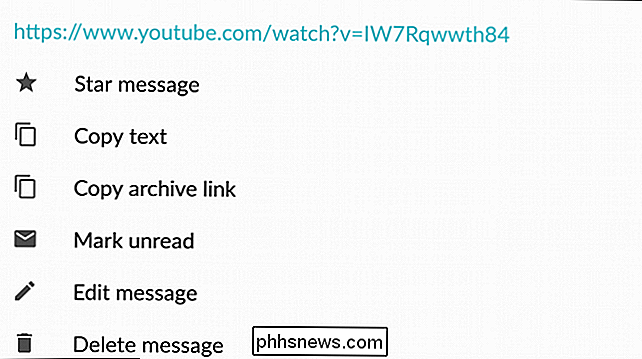
Tiesiog nepamirškite, kad turėsite ilgai paspausti ant mobiliosios programos, kad galėtumėte pasiekti redagavimo funkciją, pvz., Čia, "Android" versijoje.
Pinning Items
Turite svarbų elementą, kurį norite įklijuoti. Galbūt pastebėjote ankstesnio ekrano kopijos "Pin į" elementą. Galbūt jūs turite tam tikrų taisyklių, kurias norite, kad visi būtų tame pačiame puslapyje, ar kasdienę citatą, kad įkvėptumėte savo komandą.
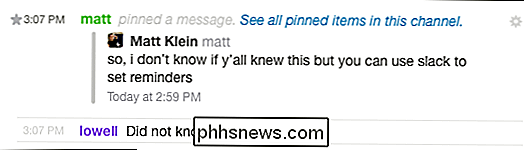
Nepaisant to, galite prisegti elementą ir tada jis taps nematomas ten, kur visi jį matys. Tiesiog spustelėkite mažą "i" pagal paieškos funkciją, kad pamatytumėte visus pririštus elementus kanale.
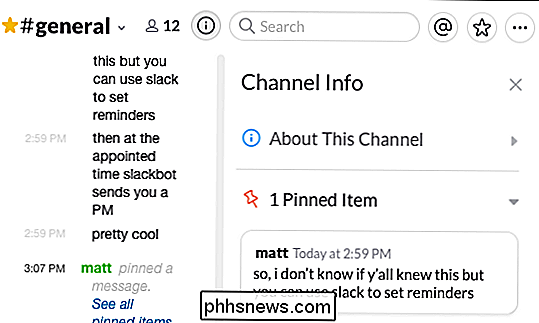
Jūs tikriausiai nenorite pritvirtinti visų dalykų, kuriuos galite rasti. Visai kitai prisiminkime, kad galite naudoti "žvaigždžių sistemą", kad galėtumėte laikyti naudingus informacijos bitus, į kuriuos reikia grįžti vėliau.
Žymėti kaip skaitytą arba neskaitytą
Valdyti pranešimus "skaityti būsenose yra geras būdas priminti, kur pokalbio metu palikote. Jei norite iš esmės pažymėti savo vietą pokalbyje, tiesiog laikykite "Alt" klavišą (bet kurią platformą) ir pasirinkite, kur norite pažymėti kaip neskaitytą. Kitas dalykas, kuris yra toje pačioje vietoje, bus laikomas naujais pranešimais.
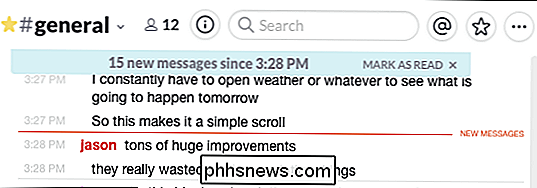
Jei norite pažymėti kanalą kaip perskaitytą, paspauskite klavišą "Esc".
Jei norite išvalyti visus savo momentinius pranešimus ir naujus elementus kiekviename kanale, tuomet galite naudoti kombinaciją "Shift + Esc".
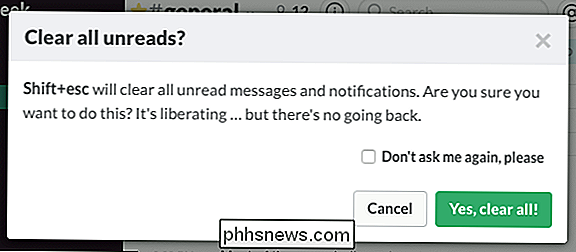
Jei bandysite, pasirodys įspėjimas. Galite pasakyti, kad jis vėl nebandys jus paklausti, todėl būkite atidūs šiai naujai įsivaizduojamai galiai.
Pažiūrėkite savo mintis
Tai gali greitai įvykti "Slack", ypač jei visi jaučiasi pokalbiais. Galite pabūti tam tikru metu su keliais mintimis ir slinkti atgal, kad sužinotumėte, apie ką žmonės kalbėjo apie jus, gali būti ne taip paprasta.
Laimei, galite patikrinti savo mintis, kurios visos yra surinktos vienoje patogioje vietoje.
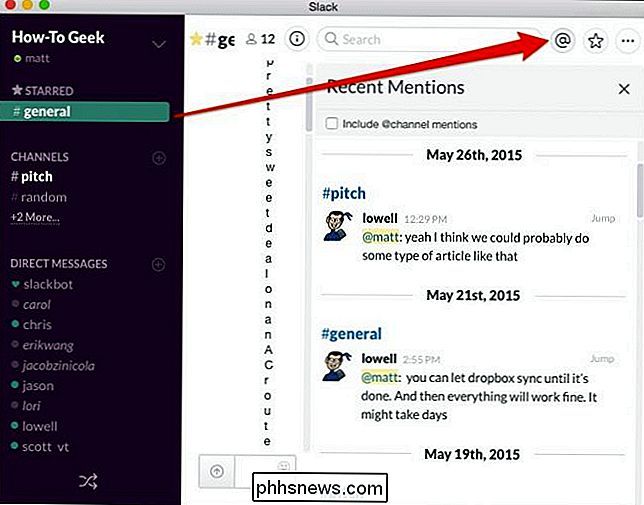
"iOS" programoje jūsų naujausios paminėjimai ir kitos svarbios funkcijos pasiekiamos spustelėję viršutiniame dešiniajame kampe esantį meniu piktogramą.
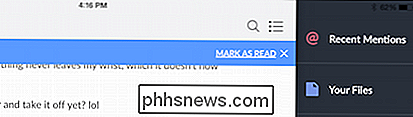
Android "Slack" programoje pagrindiniame ekrane tiesiog palieskite simbolį "@"
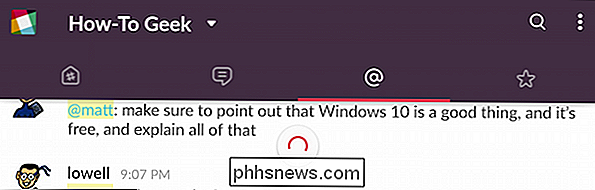
Dabar jūs niekada nepraleisite kitos svarbios diskusijos, kurioje paminėjate.
Formatavimas pranešimų
Galiausiai galite formuoti tekstą, pavyzdžiui, jei norite pabrėžti arba atkreipti dėmesį į tam tikrą tašką.
Sudarant pranešimus Slack, naudokite žvaigždutes į * paryškintas * elementus ir pabrėžkite _ italicize _.
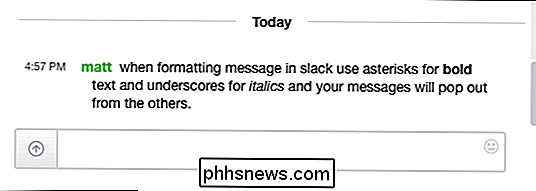
Yra ir kitų dalykų, kuriuos galite padaryti, pavyzdžiui, sudaryti sąrašus. Kai naudojate "Shift + Enter", jūs sukuriate eilutės pertrauką, o tai reiškia, kad galite numeruoti sąrašą arba sukurti taškų taškus.
Galiausiai dar viena svarbi formatavimo pastaba yra ta, kad galite kurti blokinius citatus naudodami>.
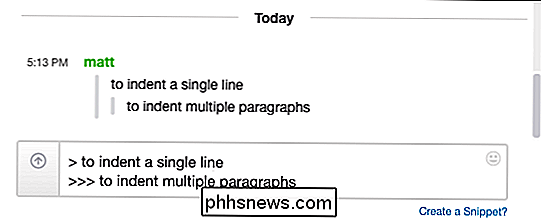
Mes žinome, kad tai skamba gana žemiškas, ir galbūt jūs galvojate "taip"? Bet tiesiog galėsite daryti paprastus šiek tiek gudrybės, kaip tai gali iš tiesų padėti jums prieš poilsio Slackers.
SUSIJĘS: Kaip pritaikyti savo OS X klaviatūrą ir pridėti nuorodų
Senas pasakojimas "Jei norite sužinoti daugiau apie teksto formatavimą" Slack, būtinai peržiūrėkite pagalbos puslapį, skirtą temai. Bendravimas yra pagrindinis ", skamba šiek tiek kliše, bet tai paprasta tiesa, o" How-to Geek "bent jau," Slack "iš tiesų padidino mūsų kasdienius pranešimus ir tai, kaip mes atliekame veiksmus. Tada vėl visada galime išmokti geriau. Tuomet tikimės, kad šie patarimai yra labai svarbūs, ir jie labai pagerina jūsų "Slack" naudojimą jūsų organizacijoje.
Žinoma, nėra jokių abejonių dėl kitų naudingų dalykų, apie kuriuos nenurodėme. Jei norėtumėte pasiūlyti savo mėgstamiausių "Slack Power" naudotojų patarimų, palikite savo atsiliepimus mūsų diskusijų forume.

Kaip įjungti "Stereo Mix" sistemoje "Windows" ir įrašyti garso įrašą iš kompiuterio
Ar kada nors turite ką nors įrašyti savo kompiuteryje tiksliai taip, kaip jis pasirodys iš jūsų garsiakalbių? "Stereo Mix" įjungimas leis jums tai padaryti būtent taip. Štai kaip tai padaryti. Šiuo metu dauguma garso plokščių turi galimybę įrašyti viską, kas yra išvesta. Vienintelis būdas pasiekti šį įrašymo kanalą, kurį galima padaryti gana lengva.

Išsaugokite MS Office failus į vietinį kompiuterį, o ne "OneDrive"
"Office" darbalaukio versijoje ir "Office 365", jei esate prisijungę naudodami savo "Microsoft" paskyrą, bandysite išsaugoti failą "OneDrive" paskyrai pagal nutylėjimą. Tai yra nauja funkcija, kuri prasidėjo "Office 2013", kurios tikslas - padėti jums perkelti dokumentus į debesį, kad galėtumėte jomis naudotis iš bet kurios vietos ir kad jie atsargiai būtų saugomi.Manau, kad tai



